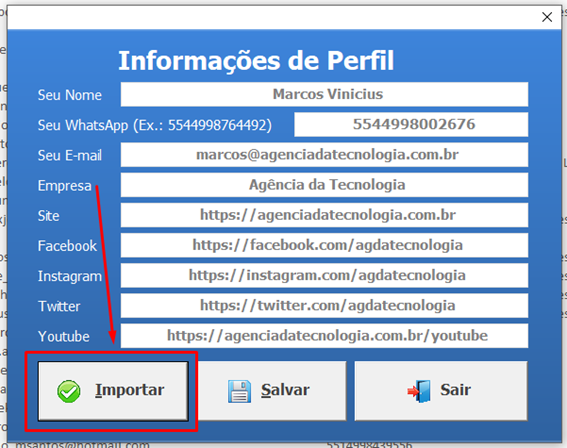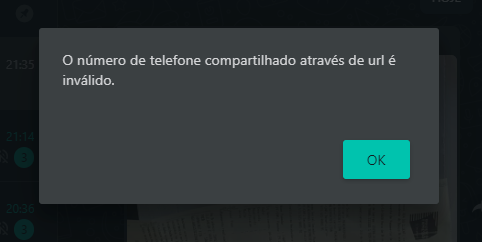Passo 1: Acesse contacts.google.com e faça login com a mesma conta Google que está no seu aparelho de celular.
Passo 2: Clique em EXPORTAR.
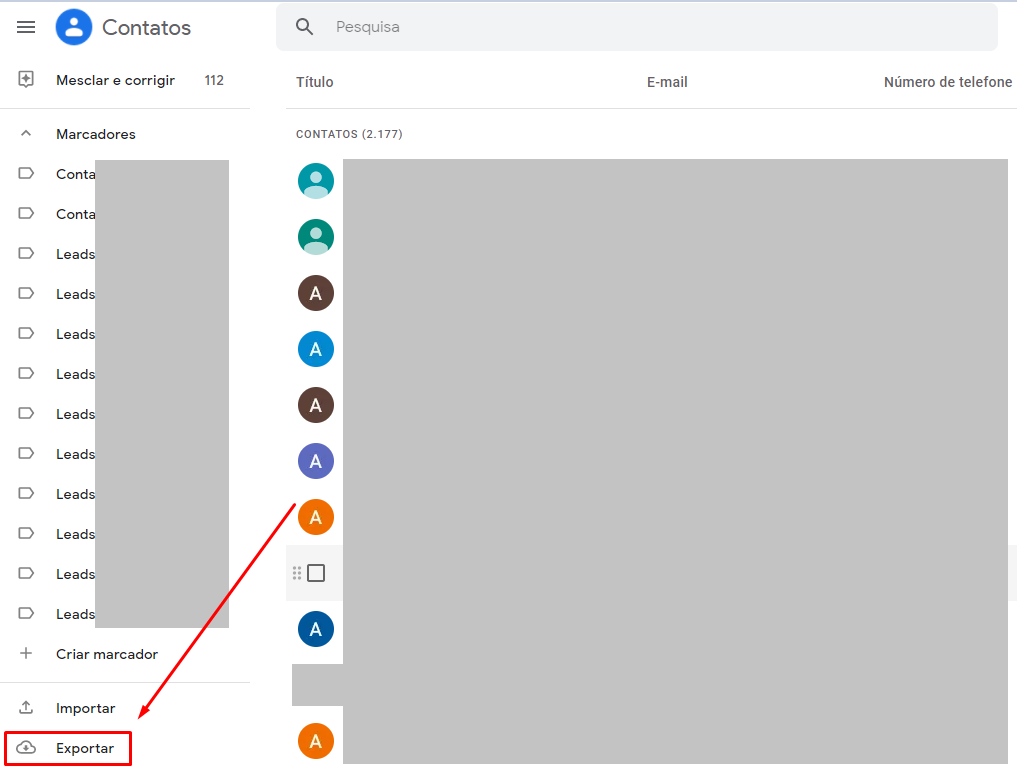
Passo 3: 1 – Selecione sua lista, 2 – Marque a opção CSV e 3 – Clique em EXPORTAR.
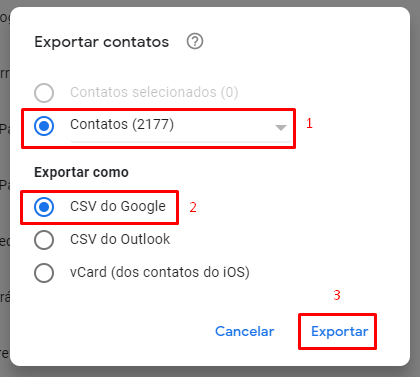
Passo 4: Abra a planilha contacts.csv (que vc acabou de baixar) e selecione a coluna A.
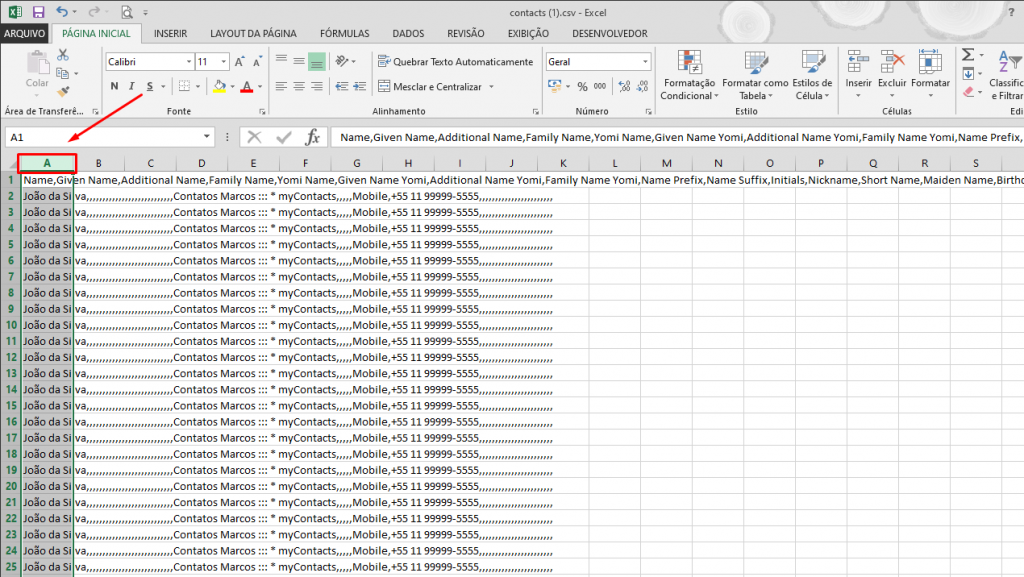
Passo 5: Clique no menu DADOS e selecione o botão TEXTO PARA COLUNAS.
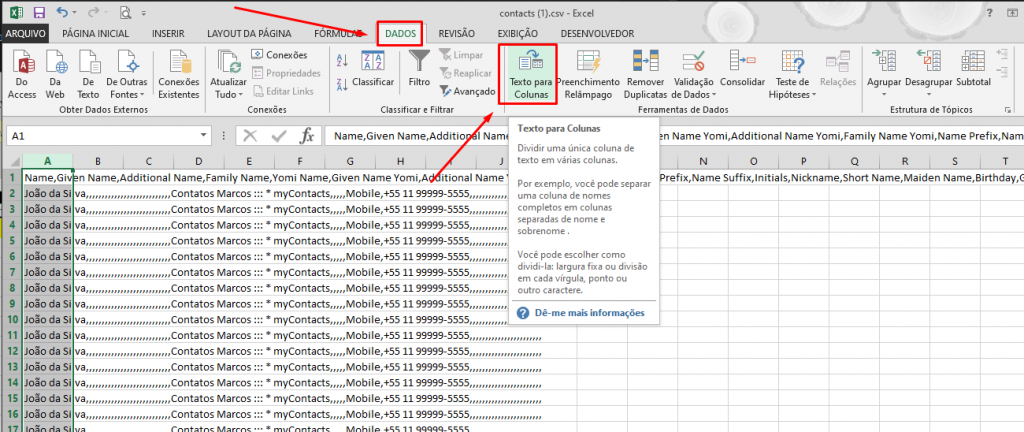
Passo 6: Marque a opção Delimitado e clique em AVANÇAR.
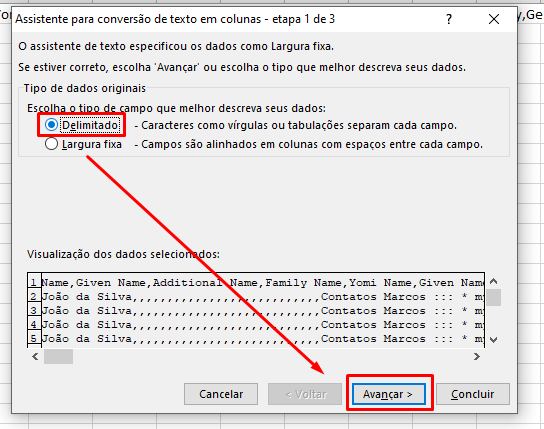
Passo 7: Marque a opção Vírgula e clique em AVANÇAR.
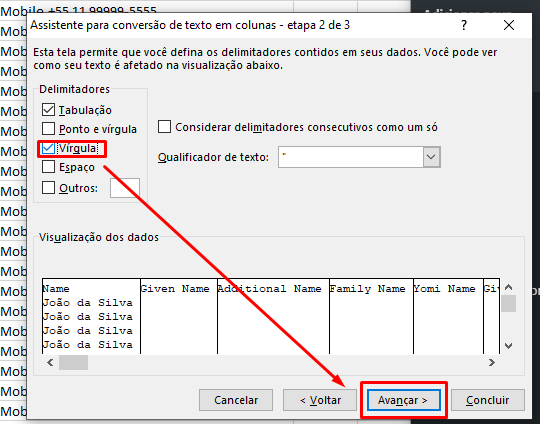
Passo 8: Clique em CONCLUIR.
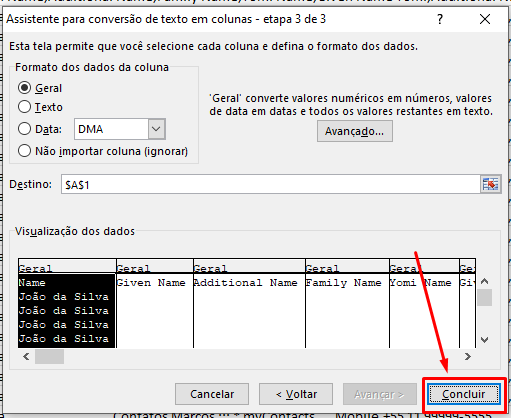
Passo 9: Pressione as teclas CTRL + T para selecionar tudo.
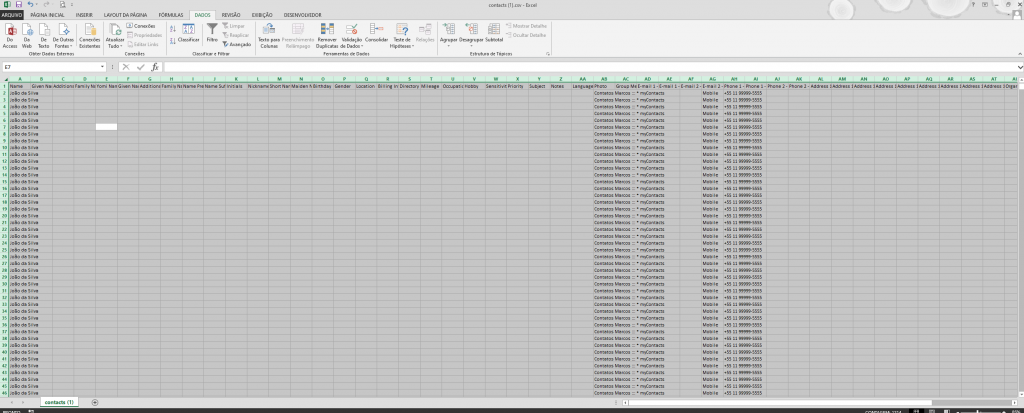
Passo 10: Dê 2 cliques seguidos no divisor das colunas.
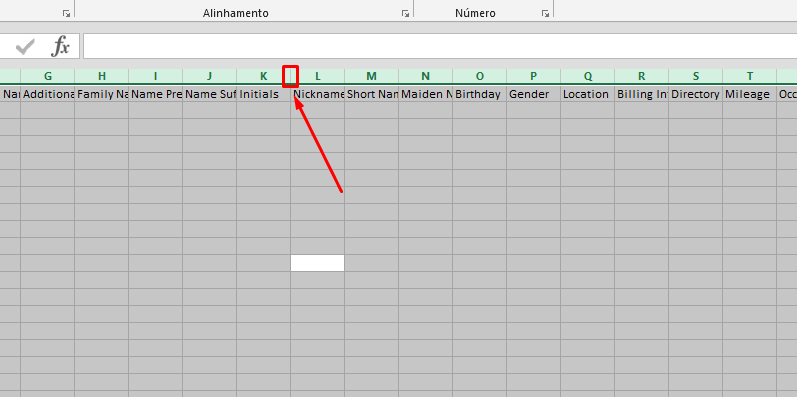
Passo 11: Perceba que agora, a largura das colunas se ajustou conforme a quantidade de conteúdos que possui. Isso vai te ajudar a encontrar as colunas para importação.
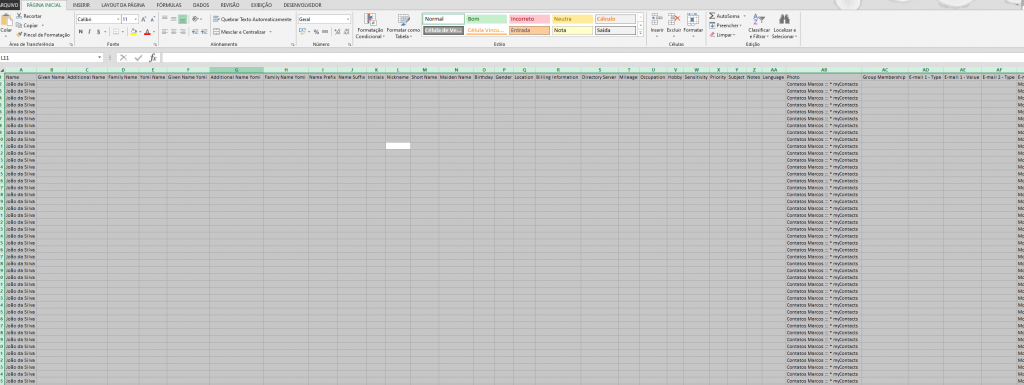
Passo 12: Abra sua planilha Modelo de Importação. clique aqui para baixar.
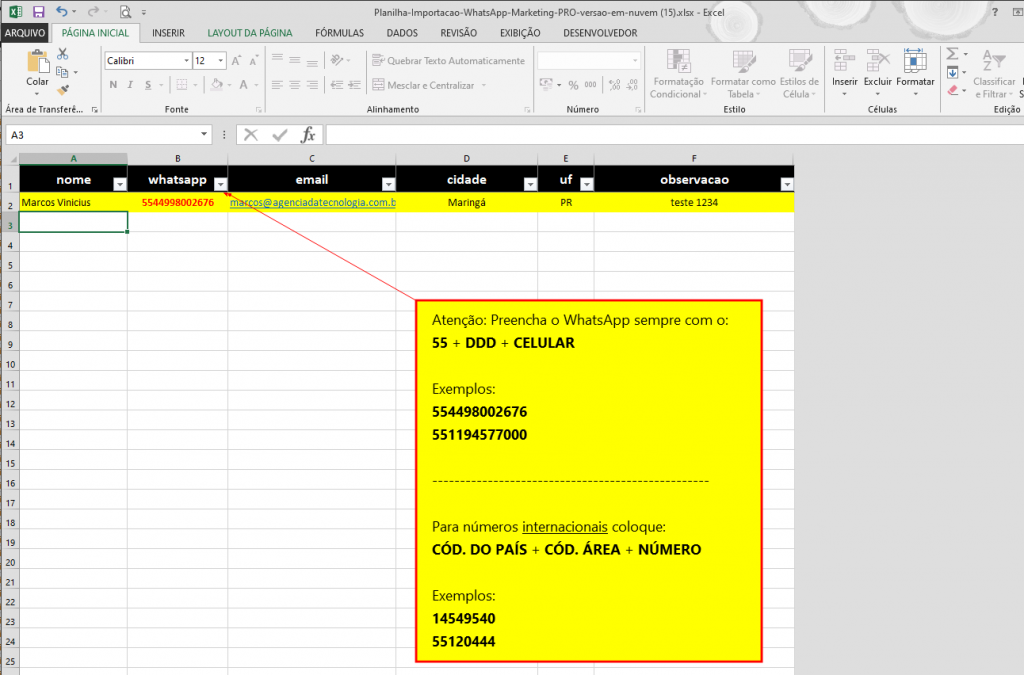
Passo 13: Abra a planilha CONTACTS.CSV e localize a coluna NOME. Em nosso caso, é a coluna A.
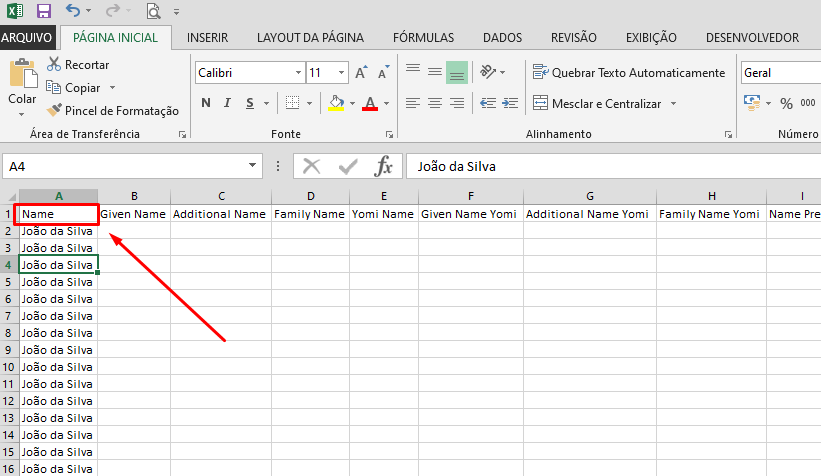
Passo 14: Clique no primeiro nome da lista, segure a tecla SHIFT e vá descendo até chegar no último contato usando a tecla SETA PARA BAIXO.
Quando chegar exatamente no ultimo contato, clique com botão direito do mouse e selecione a opção COPIAR.
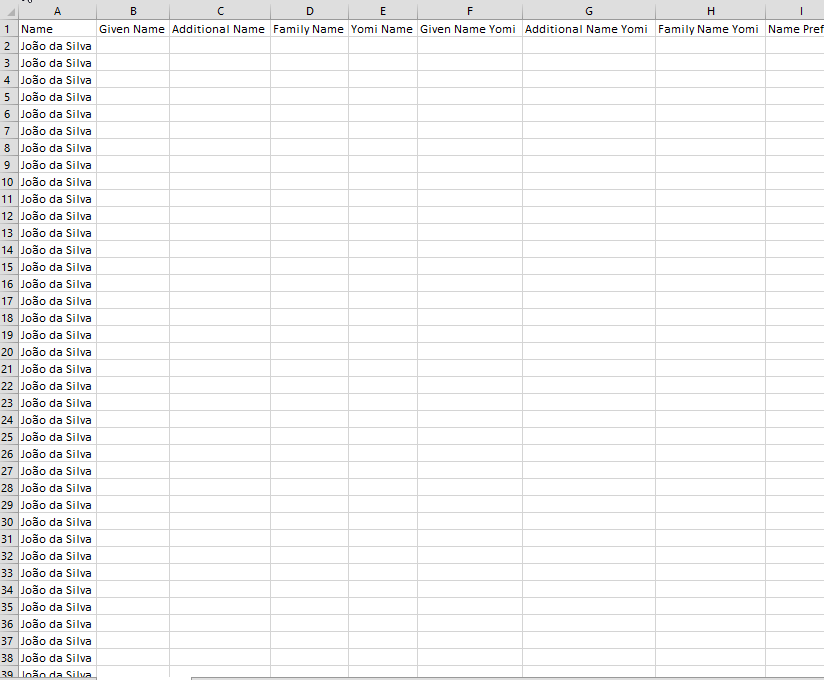
Passo 15: Abra a Planilha Modelo de Importação, se vc quiser, pode apagar os dados preenchidos na linha amarela (são apenas pra demonstrar como preencher cada coluna), clique com botão direito do mouse na primeira célula vazia da coluna NOME e selecione a opção COLAR ESPECIAL, colar VALORES.
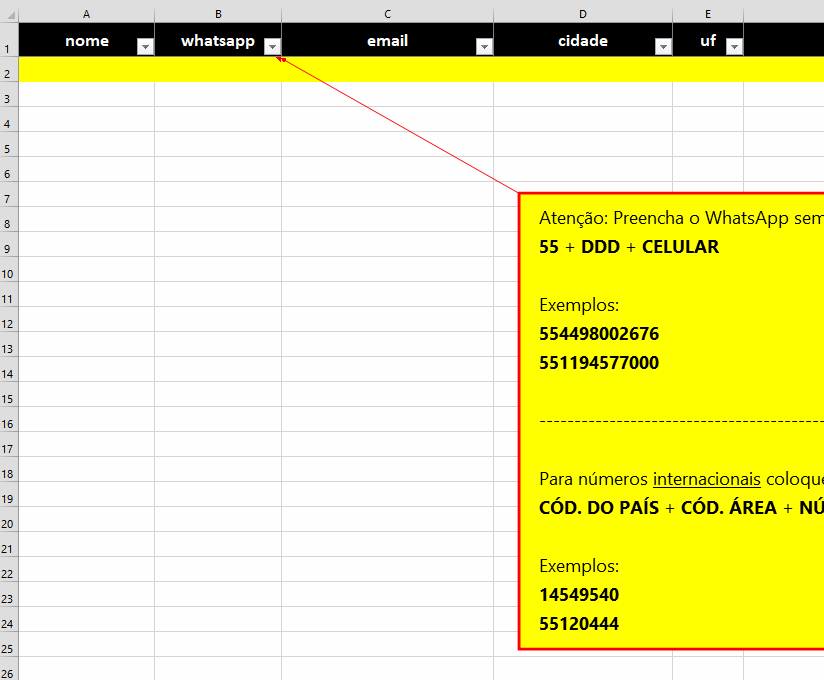
Passo 16: Volte na planilha CONTACTS.CSV e clique na coluna WHATSAPP, vá para o menu PÁGINA INICIAL e clique em LOCALIZAR > SUBSTITUIR.
Apague o que estiver preenchido nos campos LOCALIZAR e SUBSTITUIR.
Em localizar, preencha com “+” e depois clique em SUBSTITUIR TUDO.
Em localizar, preencha com “–” e depois clique em SUBSTITUIR TUDO.
Em localizar, preencha com “(” e depois clique em SUBSTITUIR TUDO.
Em localizar, preencha com “)” e depois clique em SUBSTITUIR TUDO.
Em localizar, preencha com um espaço e depois clique em SUBSTITUIR TUDO.
Atenção: É obrigatório que todos os WhatsApp estejam no padrão :
CÓD do PAÍS + DDD + CELULAR
Exemplo: 554498002676
Ainda em cima da coluna WhatsApp, clique com botão direito do mouse, selecione a opção FORMATAR > PERSONALIZAR e clique no 0 e dê um OK.
Veja tudo no gif abaixo:
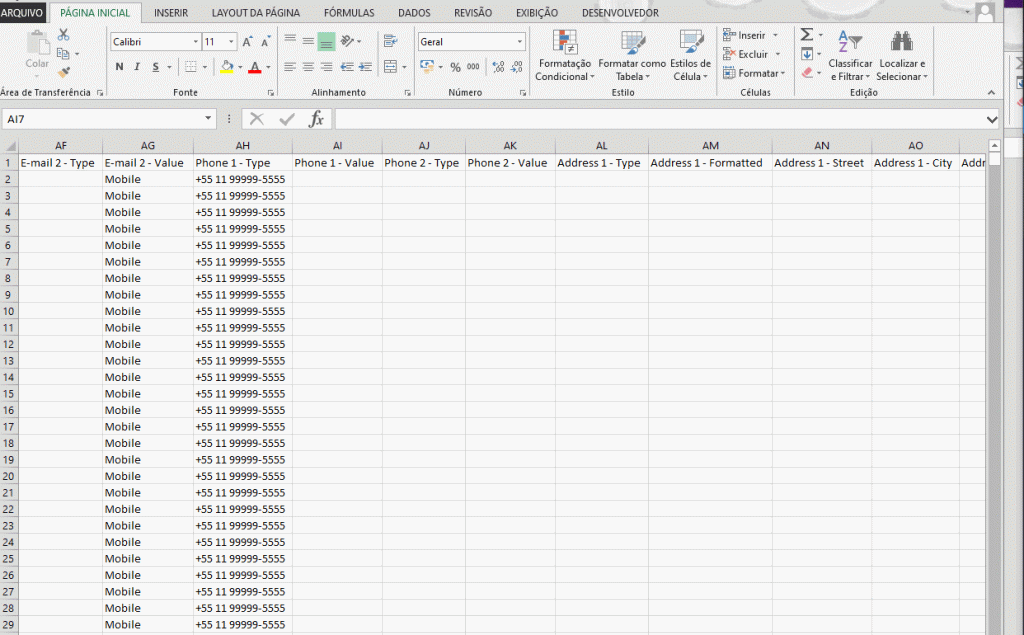
Caso precise incluir um 55, basta clicar em uma célula ao lado da coluna WhatsApp e inserir =”55″& e clicar na célula que está sem o 55.
Feito isso, vc COPIA a célula com a fórmula e COLA em todas as linhas abaixo que vc precisa alterar (pode segurar SHIFT + SETA PARA BAIXO até a última linha e dar um CTRL + V).
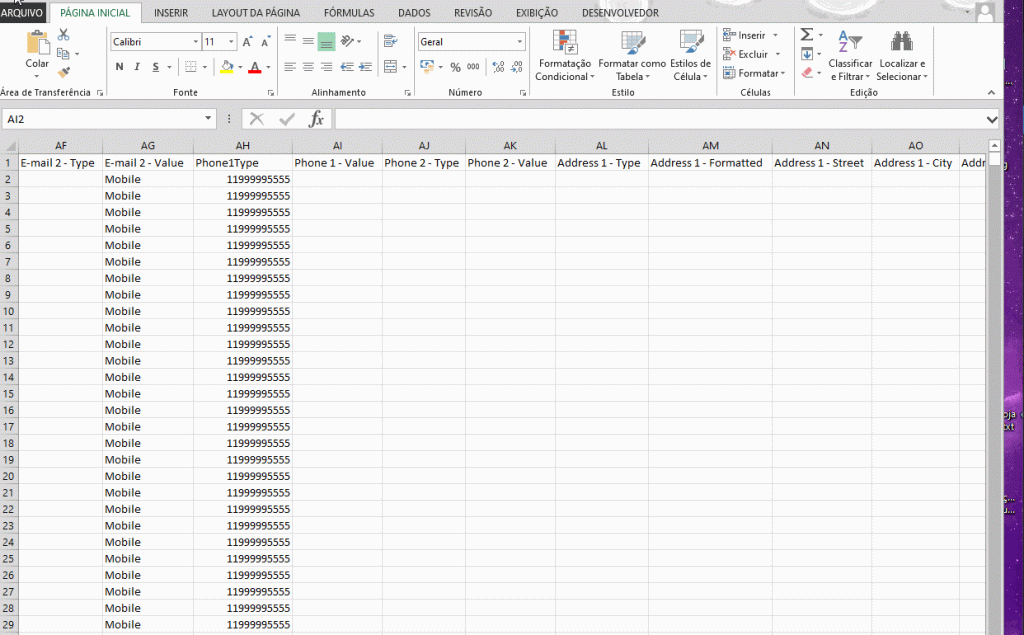
Caso precise incluir o DDD 11, se vc ainda não colocou o 55 basta clicar em uma célula ao lado da coluna WhatsApp e inserir =”5511″& e clicar na célula que está sem o 55.
Feito isso, vc COPIA a célula com a fórmula e COLA em todas as linhas abaixo que vc precisa alterar (pode segurar SHIFT + SETA PARA BAIXO até a última linha e dar um CTRL + V).
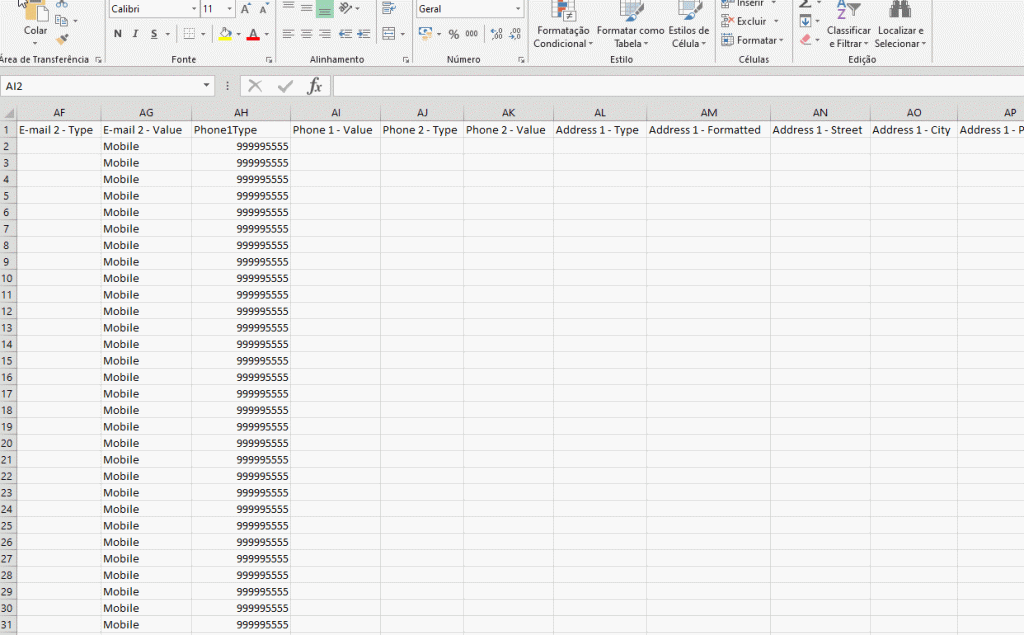
Uma vez que sua coluna esteja nos padrões corretos, copie as células da coluna WhatsApp conforme abaixo.
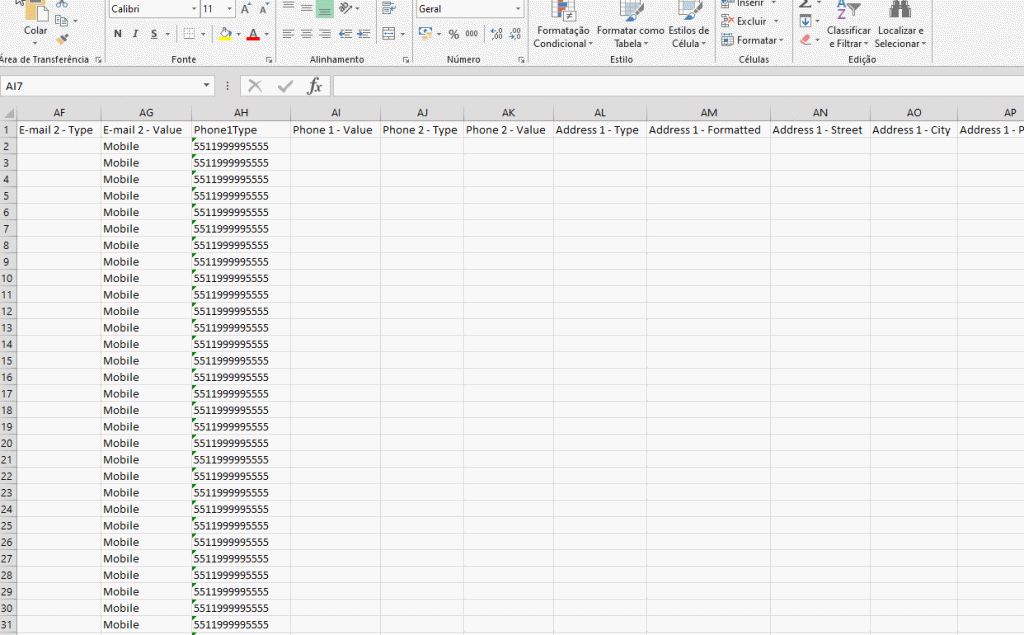
Passo 17: Vá para a planilha Modelo de Importação e COLE ESPECIAL > VALORES na coluna WHATSAPP. (do mesmo modo que vc fez no passo 15)
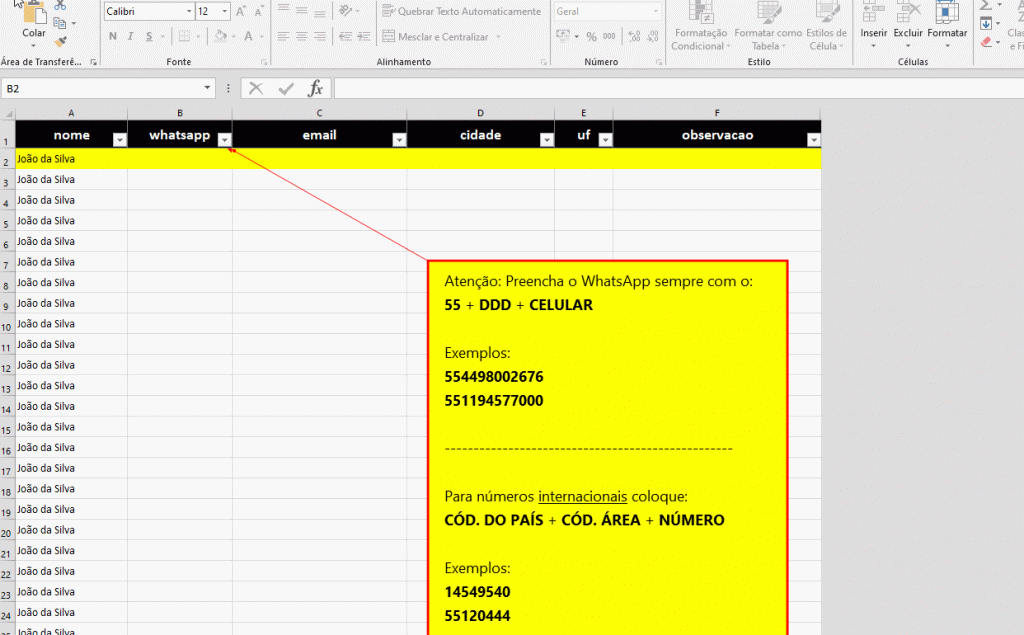
Passo 18: Dê um CTRL + B pra salvar a planilha e feche-a. (Se aparecer uma mensagem pedindo pra salvar, clique em SIM)
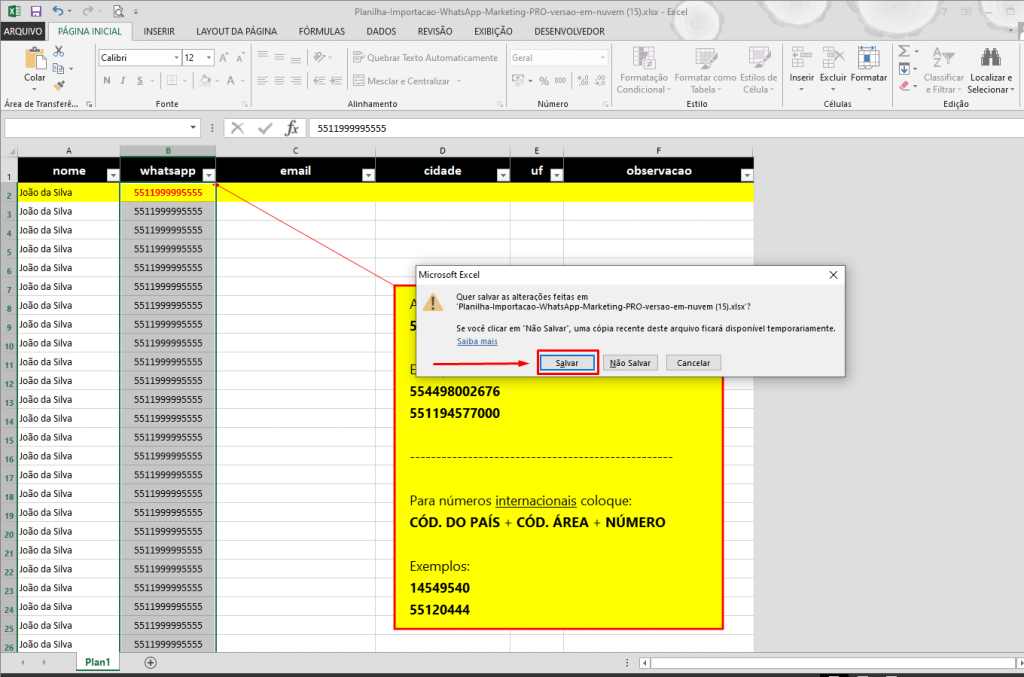
Passo 19: Acesse o WhatsApp Marketing PRO, faça o login e clique no menu:
CADASTROS > CONTATOS. Depois disso, clique no botão IMPORTAR LISTA vai abrir uma janela, vc clica em ESCOLHER ARQUIVO.
Localize a planilha Modelo de Importação que vc preencheu, clique 1 vez sobre ela e clique no botão ABRIR.
Você pode atribuir informações em massa para essa lista, neste caso, informamos a TAG TUTORIAL, pois isso nos ajuda a fazer um disparo segmentado somente para contatos que possuem essa tag ou não possuem essa tag.
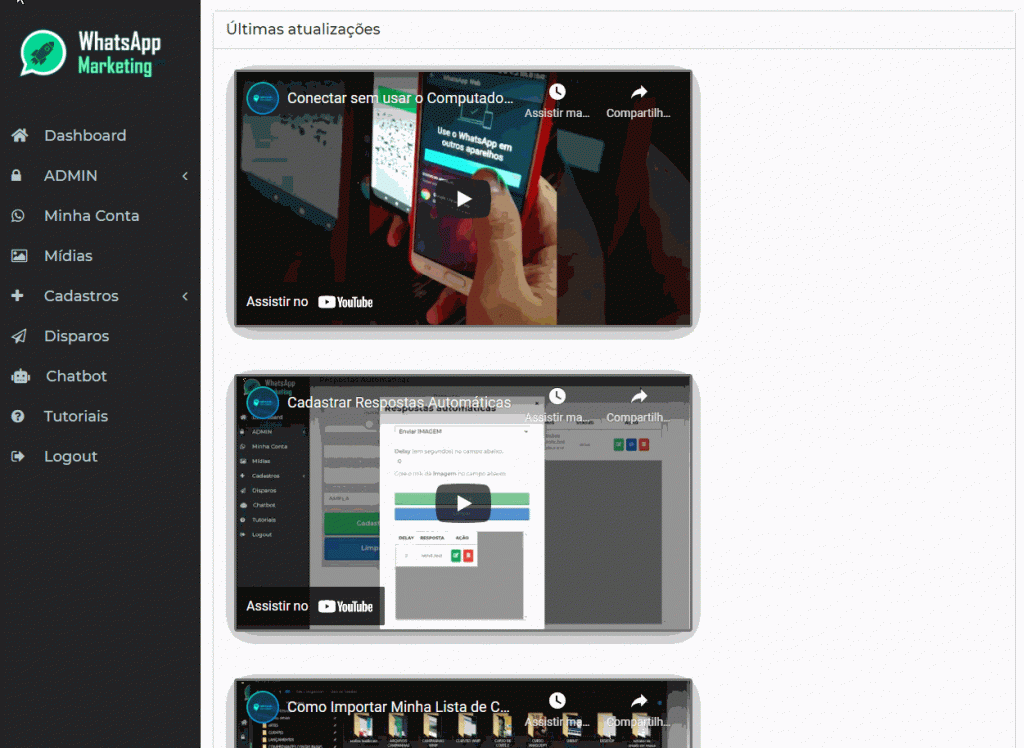
Aguarde o processo concluir. Após isso, apenas os 7 últimos contatos de sua importação serão mostrados, mas calma, isso é apenas para não pesar o carregamento do sistema.
Caso vc queira confirmar quantos contatos vc importou, basta acessar o menu DISPAROS, clicar no botão PÚBLICO ALVO e escolher a tag ou outra informação que vc atribuiu à sua lista.
Feito isso, clique em MOSTRAR. Confirma se todos os contatos estão realmente ali.